Méthodes de connexion
Si vous souhaitez modifier les méthodes de connexion après l'installation, vous devez modifier le profil de configuration et réactiver votre ou vos imprimantes.
Vous pouvez sélectionner jusqu'à trois méthodes de connexion.
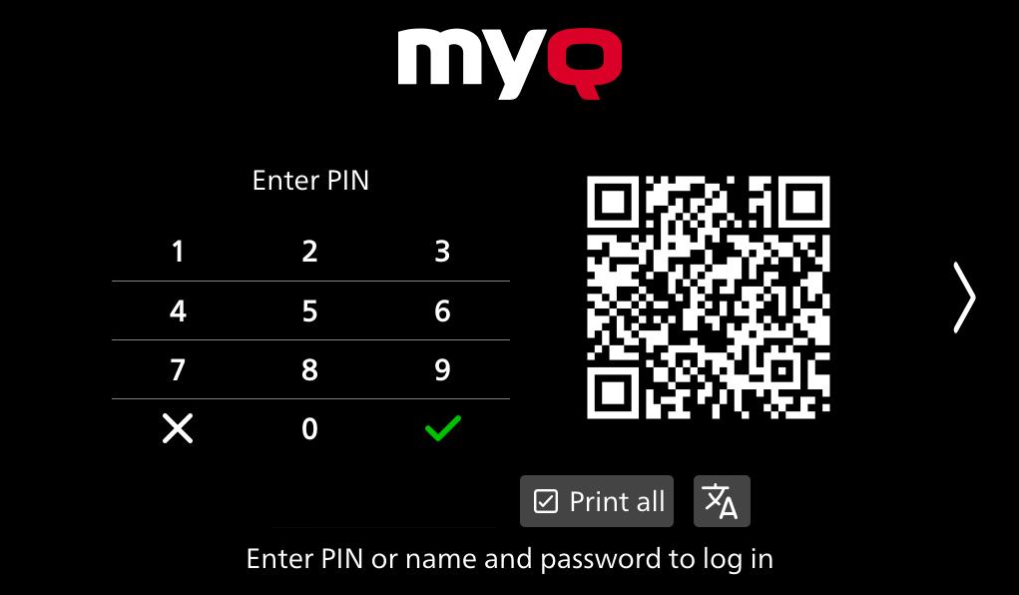
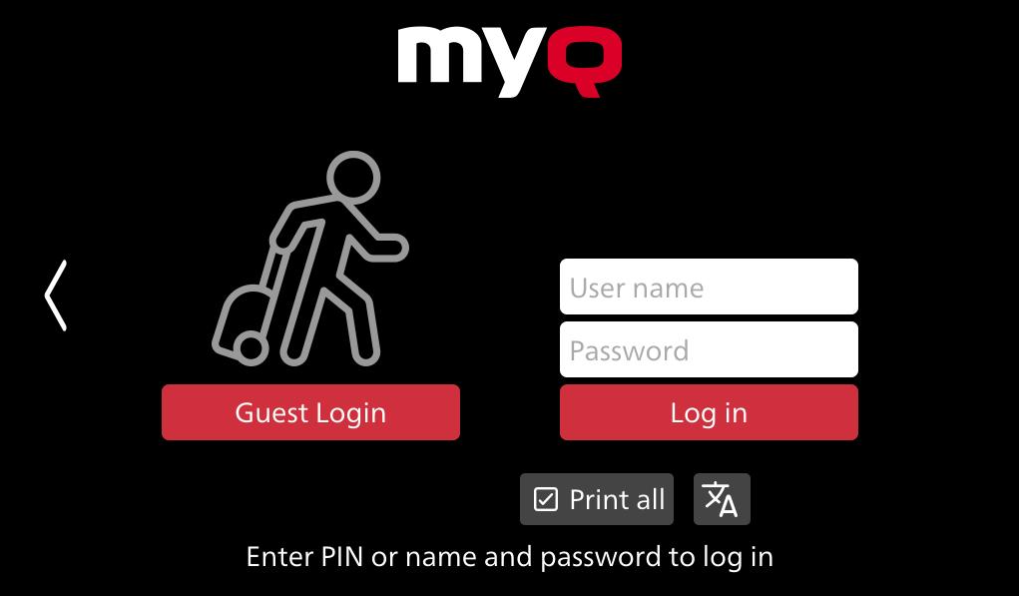
Pour modifier le type de connexion :
Dans l'interface d'administration Web MyQ, accédez à MyQ > Paramètres > Profils de configuration.
Sélectionnez le profil que vous souhaitez modifier et cliquez sur Modifier sur le ruban principal (ou cliquez avec le bouton droit et Modifier ou double-cliquez). Choisissez la méthode de connexion dans le panneau à droite sous le Terminal onglet.
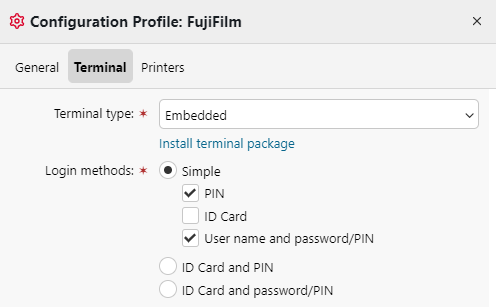
Cliquez sur Enregistrerune fenêtre contextuelle vous indique que vous devez réactiver les imprimantes.
Cliquez sur OK si vous souhaitez réactiver toutes les imprimantes connectées à ce profil ou cliquez sur Passer si vous souhaitez uniquement modifier les paramètres de certaines imprimantes.
Si vous avez choisi de passer cette étape, rendez-vous à MyQ, imprimantes pour ouvrir le Imprimantes aperçu. Sélectionnez la ou les imprimantes à modifier, cliquez avec le bouton droit de la souris et sélectionnez Activer.
Redémarrez le ou les périphériques d'impression.
Si la connexion par badge est activée sur le serveur dans le profil de configuration, mais qu'aucun lecteur de badge n'est physiquement connecté au périphérique avec un terminal installé, les performances du périphérique sont affectées et les utilisateurs ne peuvent pas se connecter au périphérique. Il s'agit d'une limitation du périphérique, qui affichera une erreur quelques minutes après l'installation.
Connexion via code QR
Dans MyQ > Paramètres > Imprimantes et terminaux, dans le Client mobile MyQ X section, vous pouvez Activer la connexion par code QR sur l'écran de connexion du terminalune fois cette fonction activée, vous pouvez basculer entre l'écran de connexion par code QR/code PIN et l'écran de connexion Invité/Nom d'utilisateur et mot de passe.
Il est également possible de configurer l'affichage d'un code QR sur le terminal, à la place du clavier numérique, par défaut. Cochez la case à côté de Définir le code QR comme méthode de connexion par défaut et cliquez sur Enregistrer.

Après confirmation, un code QR s'affiche comme option de connexion par défaut sur le terminal.
Serveur hors ligne
Si le serveur est hors ligne, l'erreur suivante s'affichera à la place de l'écran de connexion.
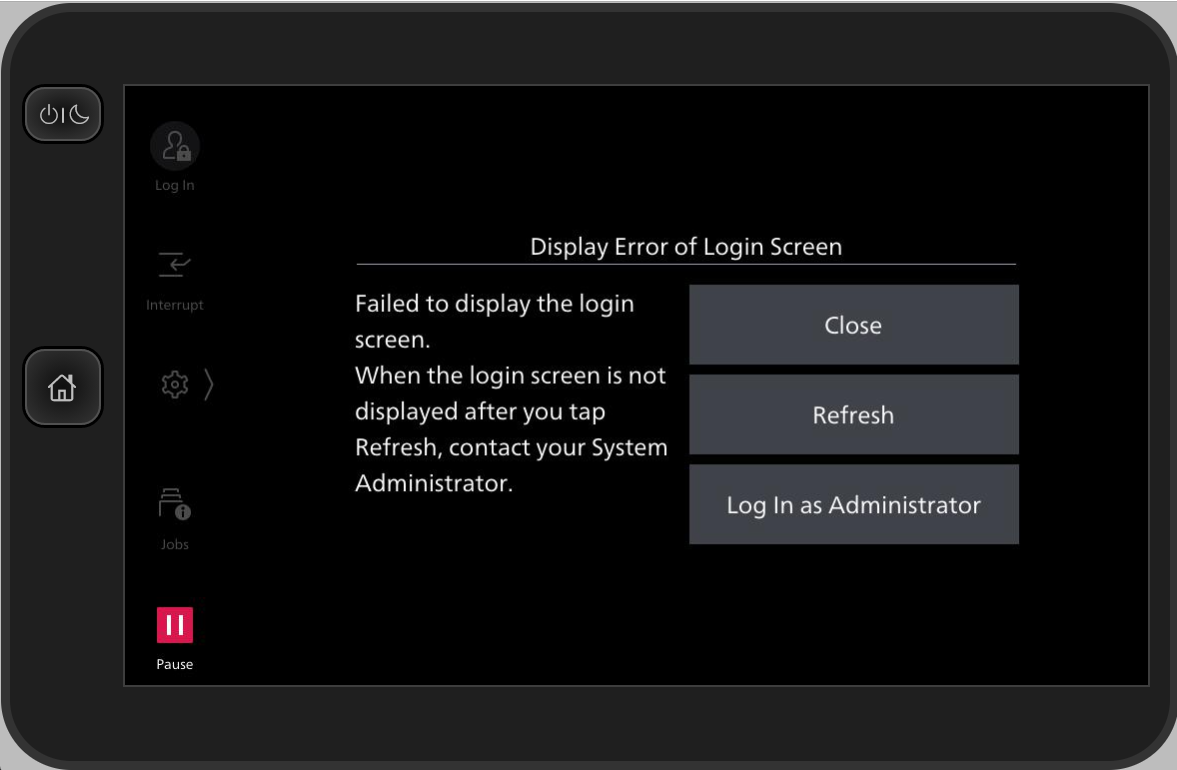
Limitations
Le clavier n'est pas pris en charge sur les petits écrans (et, par conséquent, le sélecteur de code QR/clavier n'est pas disponible). Si possible, utilisez un clavier physique à la place.
.png)